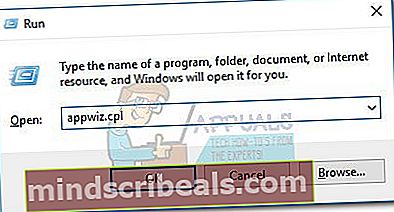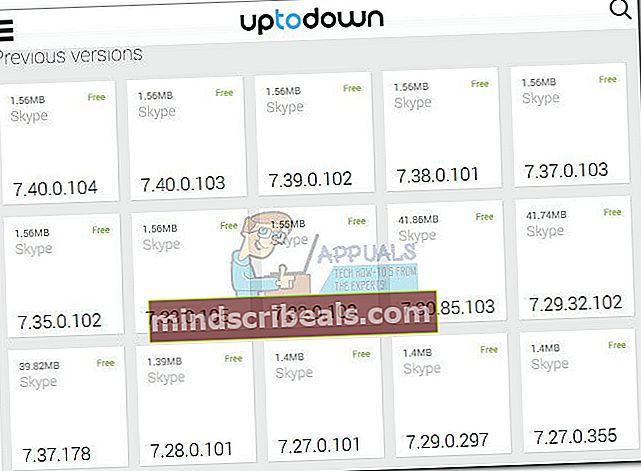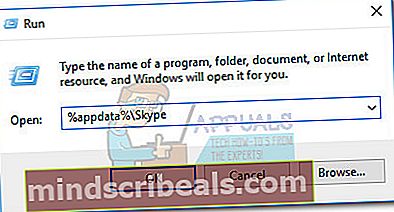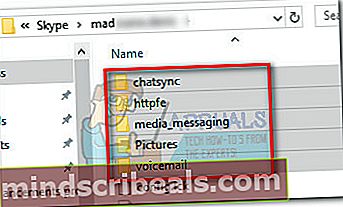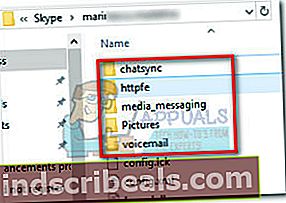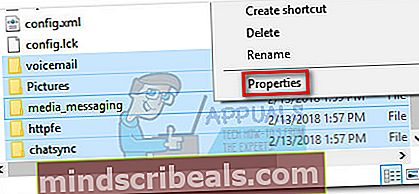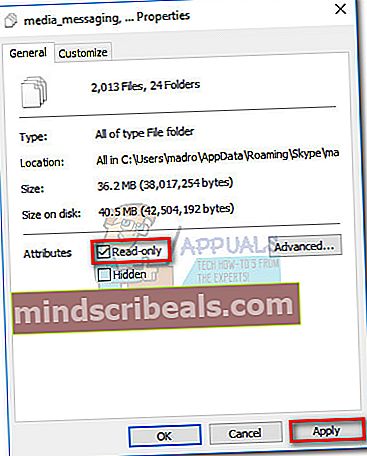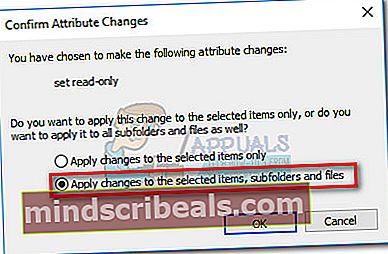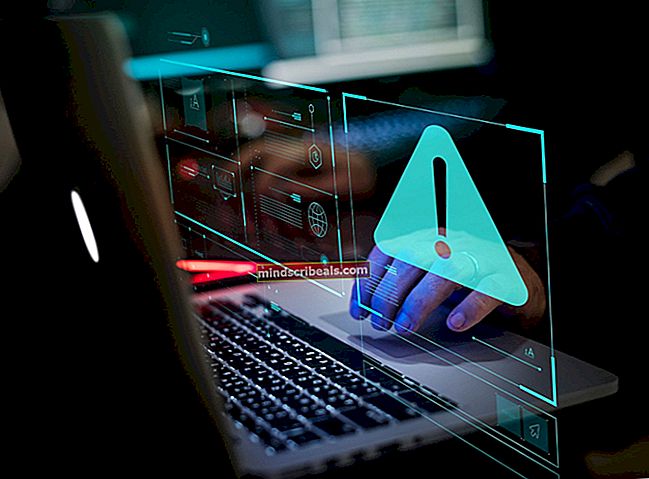Fix: Skype er ikke nok lagerplads til at behandle denne kommando
Skype-brugere har kæmpet med "Der er ikke nok lagerplads til at behandle denne kommando" fejl i et par år. Der er mange potentielle rettelser til dette problem, men nogle af de rettelser, der er tilgængelige på internettet, blev forældede med de nyeste Skype-versioner.

Efter at have foretaget en grundig undersøgelse af sagen, her er en liste over synder, der vides at forårsage"Der er ikke nok lagerplads til at behandle denne kommando" fejl:
- Kendt Skype-fejl, der allerede var adresseret af Microsoft i de nyeste udgivelser.
- Forældet videodriver, der ikke kan klare de seneste ændringer i Skype-ydeevne.
- Internet Explorer mangler på computeren og kræves af Skype.
- IRPStackSize-parameteren er utilstrækkelig til Skype-krævede datatransporter.
- Uforenelighed mellem Skype og en anden tredjepartsapp (Raptr er kendt for at forårsage dette problem)
Hvis du i øjeblikket kæmper med dette problem, skal du fejlfinde fejlen væk med nedenstående metoder. De potentielle rettelser, der er til stede i denne artikel, er beregnet til at løse alle variationer af dette problem. Følg hver metode i rækkefølge, indtil du støder på en løsning, der løser din situation. Lad os begynde!
Metode 1: Opdater Skype til den nyeste version
Microsoft har allerede behandlet dette problem med flere patches indtil nu. Desværre er problemet endnu ikke løst helt for alle brugere. Imidlertid er de fleste fejl relateret til Skype-klienten blevet patchet på tidspunktet for skrivningen af denne artikel. Med dette i tankerne skal du starte din fejlfindingsopgave ved at opdatere din Skype-klient til den nyeste version. Hvis problemet skyldes en intern applikationsfejl, skal problemet automatisk løses ved en klientopdatering.
Bemærk: Husk, at Skype er konfigureret som standard til automatisk at opdatere. Der er dog kendte forekomster, når klienten ikke opdaterer, medmindre den adresseres manuelt.
For at opdatere Skype skal du åbne klienten og gå til Hjælp> Søg efter opdateringer.Hvis en ny version er tilgængelig, downloades opdateringen, og Skype genstarter for at installere den.

Hvis du ikke kan opdatere via hjælpemenuen, skal du bruge denne Skype-opdateringsside (her). Klik bare på Opdatere nu og følg vejledningen på skærmen.

Metode 2: Installer Internet Explorer 11 (Windows 7)
Det"Der er ikke nok lagerplads til at behandle denne kommando" fejl kan opstå, hvis din computer mangler Internet Explorer 11. Selvom vi ikke er alt for sikre på de tekniske forhold bag dette, har nogle brugere rapporteret, at alle de nyere Skype-versioner nu kræver, at du har installeret IE 11 (hvis du bruger Windows 7). Windows 10 og Windows 8.1 har allerede IE 11 installeret som standard, men Windows 7 gør det ikke.
Hvis du bruger Windows 7, kan du hurtigt opdatere til Internet Explorer 11 ved at besøge dette link (her). Når du har valgt din Windows Produktversiondu bliver rettet mod et downloadlink.
Metode 3: Opdater din grafikkortdriver
Dette særlige problem er undertiden relateret til en dårlig eller forældet videodriver. På det seneste har Skype modtaget mange ydeevneændringer, når det kommer til lyd- og videoopkald. Selvom disse ændringer bestemt har forbedret videoopkald (især gruppevideoopkald), kan de forårsage problemer på systemer med gamle grafikdrivere. Hvis du får denne fejl under et videoopkald eller gruppeopkald, skal du overveje at opdatere din grafikkortdriver til den nyeste version.
Bemærk: Hvis du har den nyeste grafikdriver, skal du springe direkte til den næste metode.
Nedenfor har du trinene til opdatering af din grafikdriver via Enhedshåndtering.Denne metode er afhængig af Windows Update (WU) at kigge efter den rette driver online. Dette fungerer normalt godt med integrerede grafikkort, men kan mislykkes, når du skal opdatere en dedikeret GPU-driver. Hvis nedenstående metode ikke finder en ny driverversion, skal du se instruktionerne nedenfor for at opdatere en dedikeret GPU-driver.
- Trykke Windows-tast + R, skriv “devmgmt.msc”Og ramte Gå ind at åbne Enhedshåndtering.
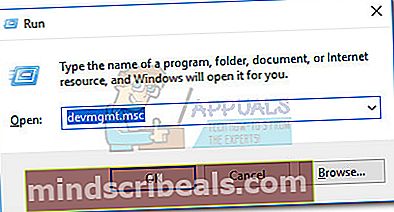
- Rul ned til Displayadaptere og udvid rullemenuen. Højreklik på grafikdriveren, og vælg Opdater driver (Opdater driver software).
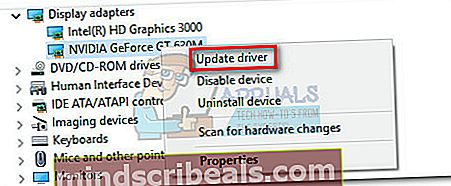 Bemærk:Du kan muligvis se to forskellige poster under Displayadaptere. Dette sker normalt med laptops og notebooks, der har både et integreret og et dedikeret grafikkort. Hvis du bruger en bærbar computer, bruger Skype sandsynligvis det integrerede grafikkort, medmindre du tvinger det til at bruge den dedikerede komponent. For at være sikker skal du opdatere begge drivere (hvis relevant).
Bemærk:Du kan muligvis se to forskellige poster under Displayadaptere. Dette sker normalt med laptops og notebooks, der har både et integreret og et dedikeret grafikkort. Hvis du bruger en bærbar computer, bruger Skype sandsynligvis det integrerede grafikkort, medmindre du tvinger det til at bruge den dedikerede komponent. For at være sikker skal du opdatere begge drivere (hvis relevant). - Klik på Søg automatisk efter opdateret driversoftwareog vent, mens Windows scanner online efter drivere. Hvis den finder en nyere driver, skal du vente, indtil den er installeret, og dit system genstartes.
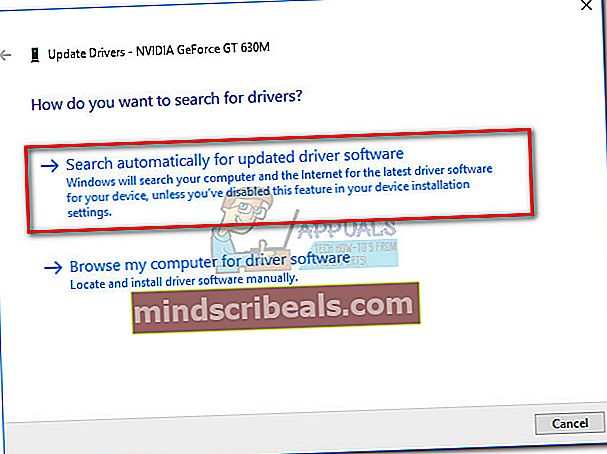
I tilfælde af at Windows opdatering ikke kunne identificere den nyeste version af din dedikerede GPU-driver, skal du opdatere den manuelt.
- Hvis du har et Nvidia-kort, skal du besøge denne driverhentningsside (her) og downloade den relevante driver baseret på model og Windows-version. Du kan også bruge GeForce Experience til automatisk at downloade den relevante driversoftware.
- Hvis du ejer en ATI GPU, skal du downloade driverne manuelt fra AMD-download-siden (her). I lighed med GeForce Experience har ATI en lignende software kaldet Gaming Evolved, som du kan bruge til automatisk at downloade den nyeste driverversion.
Når du har installeret den nyeste grafikkortdriver, skal du genstarte dit system og se, om du har fjernet"Der er ikke nok lagerplads til at behandle denne kommando" fejl. Hvis den stadig vises, skal du gå til metoden nedenfor.
Metode 4: Afinstaller Raptr (hvis relevant)
Der kan være flere programmer, der forårsager kompatibilitetsproblemer med Skype, men Raptr er bestemt den mest populære synder. Nogle brugere, der bruger Skype, når de spiller med deres venner, har rapporteret at have modtaget "Der er ikke nok lagerplads til at behandle denne kommando" fejl, når du bruger både Skype og Raptr på samme tid.
Bemærk: Raptr er for nylig blevet afbrudt, så det vil sandsynligvis skabe problemer med andre applikationer i fremtiden.
Hvis du befinder dig i en situation som denne, ville en bekræftet løsning være at afinstallere Raptr fra dit system. Hvis du brugte Raptr til at fange dine bedste spilmomenter og spore dine spiltimer, skal du overveje at erstatte det med en lignende software som Evolve.
Metode 5: Rediger IRPStackSize-værdi i registreringsdatabasen
Denne metode er en populær løsning, der bruges til at rette"Der er ikke nok lagerplads til at behandle denne kommando" fejl. Husk, at dette også gælder for ethvert andet program, der viser denne fejl, ikke kun Skype.
Det IRPStackSize parameter angiver antallet af stakplaceringer, der bruges i din Windows-version. Afhængigt af din pc-konfiguration øges IRPStackSize parameter kan bare give Skype nok plads til at arbejde med og fjerne fejlen helt.
Her er en hurtig guide til ændring af IRPStackSize-parameteren:
- Trykke Windows-tast + R for at åbne et Run-vindue. Skriv “regedit”Og ramte Gå ind at åbne Registreringseditor.
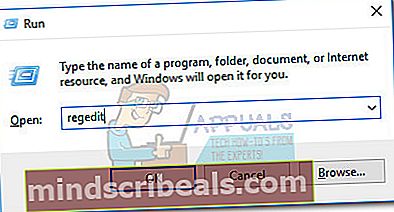
- I Registreringseditor, naviger tilHKEY_LOCAL_MACHINE \ SYSTEM \ CurrentControlSet \ Services \ LanmanServer \ Parameters.
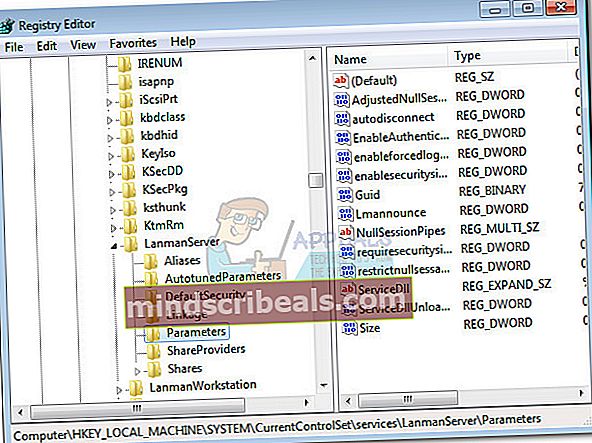
- Se derefter efter IRPStackSize tast i højre panel. Hvis nøglen er til stede, skal du springe direkte til trin 6. Hvis du ikke kan finde en værdi, der hedderIRPStackSize, Fortsæt med nedenstående trin for at oprette en.
- Med Parametre undernøgle valgt, gå til Rediger> Ny og klik på Dword (32-bit) Værdi.
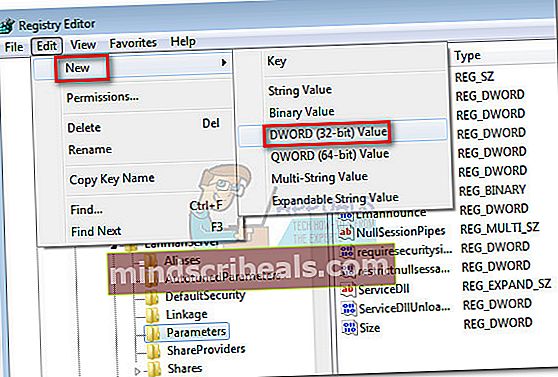
- Når værdien er oprettet, skal du navngive den IRPStackSize og ramte Gå ind at registrere det.
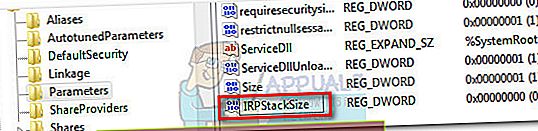 Bemærk: Husk, at værdienavnet er store og små bogstaver, så sørg for at skrive IRPStackSize nøjagtigt som vist.
Bemærk: Husk, at værdienavnet er store og små bogstaver, så sørg for at skrive IRPStackSize nøjagtigt som vist. - Når du har IRPStackSize værdi i panelet til højre, højreklik på det og vælg Modificere. Indstil Grundlag til Hexadecimal, indstil derefter Værdidataet eller andet sted i regionen 25. Det nøjagtige antal er op til dig, men jeg vil ikke anbefale at gå over 30. Endelig ramte Okay for at gemme værdien.
Standardværdien af IRPStackSize parameter er 15. Windows er konfigureret til at bruge 15 som værdi, selvom du ikke opretter en værdi for den i Registreringseditor. Du kan dog indstille IRPStackSize til en værdi, der starter med 11, til et maksimum på 50. Men husk, at 33 til 38 er kendt for at forårsage andre problemer med visse dataoverførsler.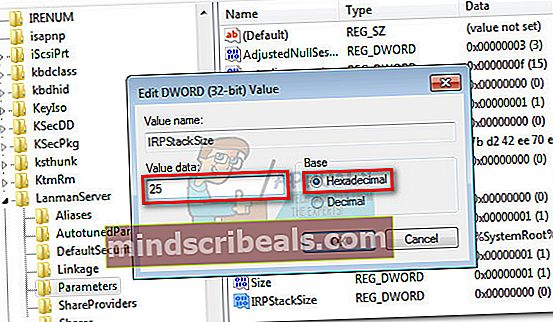 Bemærk:
Bemærk: - En gang IRPStackSize værdi er oprettet og justeret, luk Registreringseditor og genstart computeren. Hvis problemet fortsætter efter genstart, skal du fortsætte med de sidste to metoder.
Metode 6: Nedgradere til en ældre Skype-version
Nogle brugere har formået at løse problemet ved at nedgradere til en ældre Skype-version. Hvis problemet først blev vist for nylig på din pc, er der en lille chance for, at fejlen skyldes en intern fejl. Hvis det er tilfældet, vil problemet med at afinstallere din nuværende Skype-version og bruge en ældre, men mere stabil version. Normalt overvejer brugere version 7.33 at være en af de mest stabile builds til rådighed.
Her er en hurtig guide til nedgradering af Skype til en ældre version:
- Åbn et Run-vindue (Windows-tast + R), skriv “appwiz.cpl”Og ramte Gå ind at åbne Programmer og funktioner.
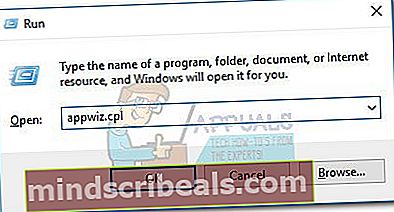
- Rul ned gennem programlisten, højreklik på Skype og vælg Afinstaller. Følg derefter vejledningen på skærmen for at afinstallere fra dit system.

- Besøg dette link (her) og download en ældre Skype-version. Vi anbefaler version7.33.0.105 da det vides at være det mest stabile build fra de nyeste udgivelser.
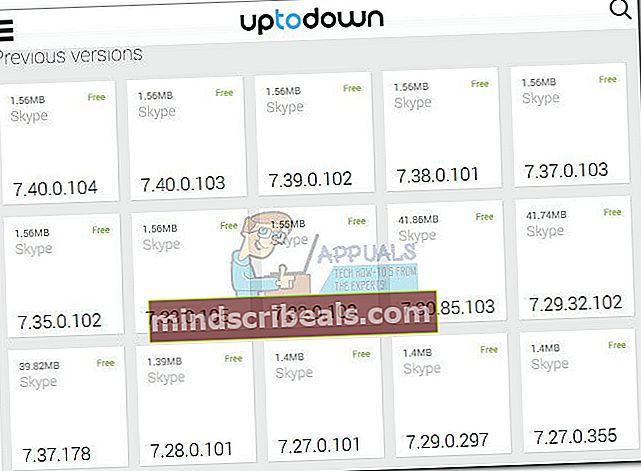
- Åbn den eksekverbare installation, og følg vejledningen på skærmen for at installere den på dit system.
- Genstart din computer og se om"Der er ikke nok lagerplads til at behandle denne kommando" fejlen er løst. Hvis du stadig kæmper med det, skal du gå ned til den endelige metode.
Metode 7: Udskiftning af kontomapper i AppData
Interessant nok undertiden"Der er ikke nok lagerplads til at behandle denne kommando" fejl opstår kun med visse Skype-konti. Nogle brugere har opdaget, at fejlen kun opstår, når de er logget ind med en bestemt konto, mens andre konti fungerer normalt.
Lav nogle test og se om problemet gentages, når du bruger en anden Skype-konto. Hvis problemet ikke vises, mens du er logget ind med en bestemt konto, kan du erstatte nogle mapper fra den defekte konto for at løse problemet.
Men husk, at denne metode kun kan anvendes, hvis du har brugt flere Skype-konti på denne computer. Yderligere, selvom denne endelige løsning muligvis løser dette problem, forhindrer det dig i at få automatiske opdateringer, når en ny Skype-version frigives.
Bemærk: Denne metode er kun bekræftet, at den fungerer på Skype-versioner fra 7.0 til 7.6. Hvis du finder ud af, at nedenstående trin ikke er nyttige til løsning af problemet, skal du bruge Metode 6 for at nedgradere til en version fra 7.0 til 7.6, gentag derefter nedenstående procedure.
Her er en hurtig guide til udskiftning af Skypes kontomapper i AppData:
- Luk Skype helt (sørg for at det ikke vises i proceslinjemenuen).
- Åbn et Run-vindue (Windows-tast + R), skriv “% appdata% \ Skype“ og ramte Gå ind for at åbne Skypes applikationsmappe.
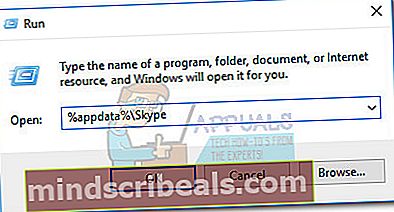
- Identificer den konto, der forårsager problemer - Den er opkaldt efter dit Skype-brugernavn. Åbn den og Slet alle mapper, men sørg for at lade rodfiler være intakte.
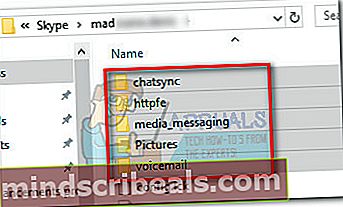
- Backtrack til Skype-mappen og få adgang til den anden konto (den, der ikke viser fejlen). Derefter, Kopi de samme mapper, som du slettede fra den første konto. Det samme som før, lad de andre rodfiler være i fred.
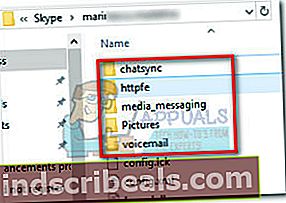
- Indsæt de mapper, du lige har kopieret, i den mappe, der er relateret til den konto, der forårsager problemer. Vælg derefter alle mapper, der er indsat, højreklik på dem og vælg Ejendomme.
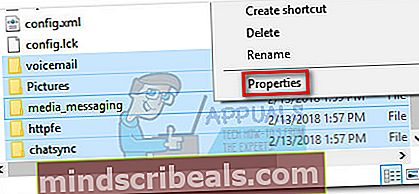
- I Ejendomme menu, skal du markere afkrydsningsfeltet ud for Læs kun og ramte Ansøge.
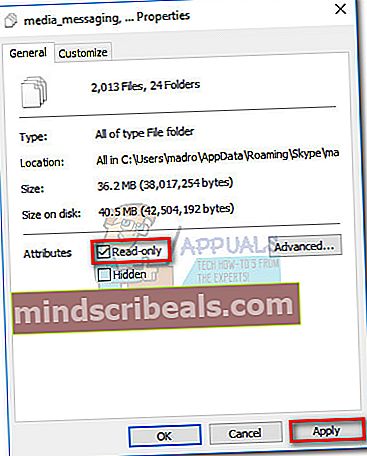
- Når du bliver bedt om at bekræfte attributændringer, skal du vælge Anvend ændringer på de valgte emner, undermapper og filer, derefter ramt OKAY.
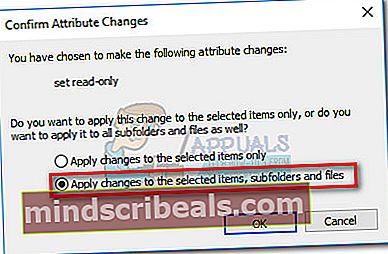
- Åbn Skype, gå til Værktøjer> Indstillinger og få adgang til Avancerede indstillinger.Vælg derefter på Automatiske opdateringer og klik på Deaktiver automatiske opdateringer.
 Bemærk:Hvis du springer dette trin over, overskriver Skype automatisk mapperne, når en ny version frigives, hvilket får problemet til at dukke op igen.
Bemærk:Hvis du springer dette trin over, overskriver Skype automatisk mapperne, når en ny version frigives, hvilket får problemet til at dukke op igen.


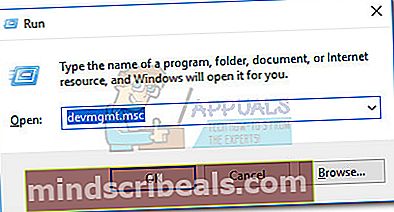
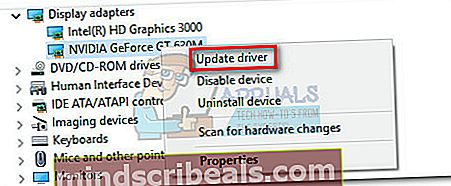 Bemærk:Du kan muligvis se to forskellige poster under Displayadaptere. Dette sker normalt med laptops og notebooks, der har både et integreret og et dedikeret grafikkort. Hvis du bruger en bærbar computer, bruger Skype sandsynligvis det integrerede grafikkort, medmindre du tvinger det til at bruge den dedikerede komponent. For at være sikker skal du opdatere begge drivere (hvis relevant).
Bemærk:Du kan muligvis se to forskellige poster under Displayadaptere. Dette sker normalt med laptops og notebooks, der har både et integreret og et dedikeret grafikkort. Hvis du bruger en bærbar computer, bruger Skype sandsynligvis det integrerede grafikkort, medmindre du tvinger det til at bruge den dedikerede komponent. For at være sikker skal du opdatere begge drivere (hvis relevant).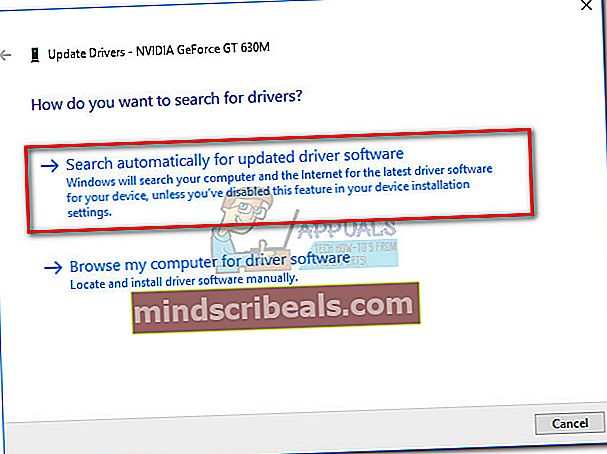
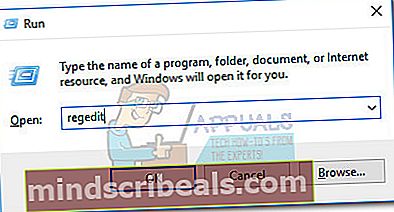
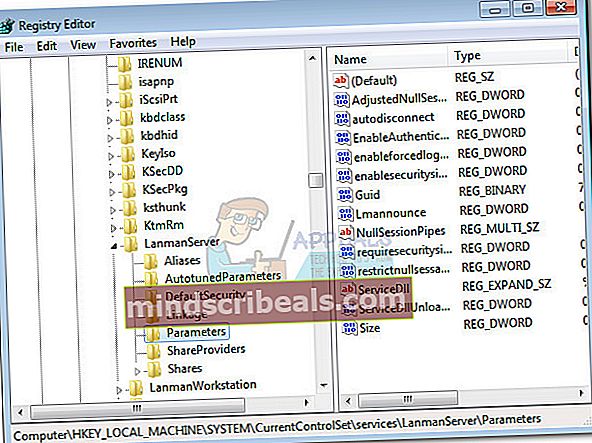
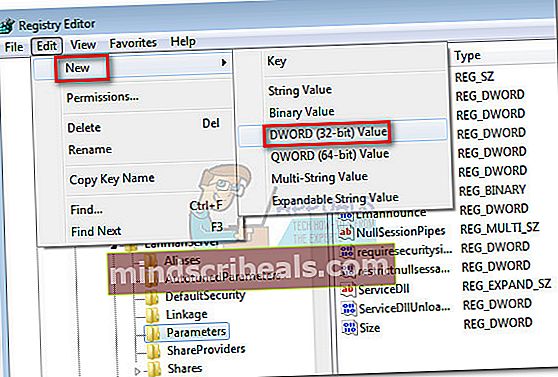
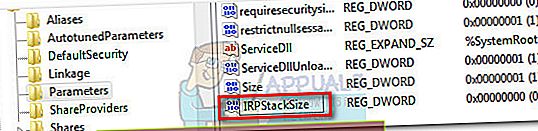 Bemærk: Husk, at værdienavnet er store og små bogstaver, så sørg for at skrive IRPStackSize nøjagtigt som vist.
Bemærk: Husk, at værdienavnet er store og små bogstaver, så sørg for at skrive IRPStackSize nøjagtigt som vist.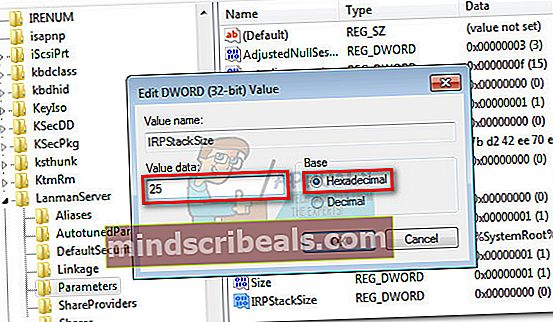 Bemærk:
Bemærk: